Battlefield V ist der 16. Eintrag im von DICE entwickelten und von Electronic Arts veröffentlichten Ego-Shooter. Im Spiel treten die Spieler in historischen Schlachten mit 64 Spielern gleichzeitig gegeneinander an. In diesem Handbuch zeigen wir Ihnen, wie Sie es unter Linux zum Laufen bringen.
Inhaltsverzeichnis
Battlefield V unter Linux zum Laufen bringen
Battlefield V funktioniert unter Linux, aber nur mit Proton und Steam Play. Sie müssen diese Technologie verwenden, um das Spiel zu installieren und sicherzustellen, dass der Origin-Spielclient von EA funktioniert.
Um Steam Play und Proton zu verwenden, müssen Sie die Linux-Version von Steam installieren. Starten Sie die Installation von Steam, indem Sie ein Terminalfenster auf dem Desktop öffnen. Sie können auf dem Linux-Desktop mit Strg + Alt + T auf der Tastatur ein Terminalfenster öffnen oder im App-Menü nach „Terminal“ suchen.
Sobald das Terminalfenster geöffnet und einsatzbereit ist, befolgen Sie die Installationsanweisungen für Steam, die dem derzeit verwendeten Linux-Betriebssystem entsprechen.
Ubuntu
Um Steam unter Ubuntu Linux zum Laufen zu bringen, geben Sie den folgenden apt install-Befehl unten ein.
sudo apt install steam
Debian
Die Installation von Steam unter Debian ist möglich, und der beste Weg, dies zu tun, besteht darin, Steam direkt von Valve herunterzuladen, anstatt sich mit dem „unfreien“ Software-Repo zu befassen.
Um Steam auf Ihren Debian Linux-PC herunterzuladen, verwenden Sie den folgenden wget-Download-Befehl, um das Steam-DEB-Paket von der Steam-Website herunterzuladen. Wenn der Download abgeschlossen ist, können Sie Steam installieren.
wget https://steamcdn-a.akamaihd.net/client/installer/steam.deb
Um Steam unter Debian zu installieren, verwenden Sie den Befehl dpkg, um das DEB-Paket auf Ihrem Computer zu installieren.
sudo dpkg -i steam.deb
Wenn das Steam-DEB-Paket auf Ihrem System installiert ist, verwenden Sie den Befehl apt-get install -f, um alle Abhängigkeiten vom Debian Linux-Desktop zu korrigieren.
sudo apt-get install -f
Arch Linux
Unter Arch Linux können Sie die Steam-App zum Laufen bringen, vorausgesetzt, Sie haben das Software-Repository „multilib“ in Betrieb. Öffnen Sie dazu die Datei /etc/pacman.conf, suchen Sie den Abschnitt „#multilib“ und entfernen Sie das #-Symbol sowie die Zeilen direkt darunter. Speichern Sie dann die Änderungen.
Verwenden Sie nach dem Speichern der Änderungen den Befehl pacman, um Ihr Arch-System erneut mit den Repos zu synchronisieren.
sudo pacman -Syy
Installieren Sie schließlich Steam auf Ihrem Arch Linux-System mit dem folgenden pacman-Befehl.
sudo pacman -S steam
Fedora/OpenSUSE
Sowohl Fedora- als auch OpenSUSE-Linux-Systeme können Steam über die mitgelieferten Software-Repositorys sofort installieren. Wir empfehlen jedoch, die Flatpak-Version von Steam zu verwenden, da sie auf diesen Betriebssystemen besser funktioniert.
Flatpak
Damit Steam über Flatpak unter Linux funktioniert, müssen Sie zuerst die „flatpak“-Laufzeit auf Ihrem System mit Ihrem Paketmanager installieren. Wenn Sie nicht herausfinden können, wie Sie die Laufzeit einrichten, folgen Sie unserer Anleitung zu diesem Thema.
Nachdem Sie die Flatpack-Laufzeit auf Ihrem System eingerichtet haben, verwenden Sie den Befehl flatpak remote-add, um den Flathub-App-Store zu Ihrem System hinzuzufügen. Sie benötigen Flathub, um Steam zu installieren.
flatpak remote-add --if-not-exists flathub https://flathub.org/repo/flathub.flatpakrepo
Wenn Flathub installiert ist, verwenden Sie den flatpak install-Befehl, um die Flatpak-Version von Steam auf Ihrem System zum Laufen zu bringen.
flatpak install flathub com.valvesoftware.Steam
Battlefield V unter Linux installieren
Wenn Steam eingerichtet ist, öffne Steam und befolge die folgenden Schritt-für-Schritt-Anweisungen, um Battlefield V zum Laufen zu bringen.
Schritt 1: Öffnen Sie das Menü „Steam“ und klicken Sie auf die Schaltfläche „Einstellungen“, um die Steam-Einstellungen zu öffnen. Suchen Sie dann den Bereich „Steam Play“ und klicken Sie darauf. Aktivieren Sie dann das Kontrollkästchen „Steam Play für unterstützte Titel aktivieren“ und das Kontrollkästchen „Steam Play für alle anderen Titel aktivieren“.
Nachdem Sie beide Kontrollkästchen aktiviert haben, suchen Sie den Bereich „Andere Titel ausführen mit“ und stellen Sie ihn auf Proton Experimental ein. Diese Version von Proton bringt BFV tendenziell den größten Erfolg. Allerdings läuft Battlefield V auf den meisten Linux-Systemen (obwohl du Dezember auf Probleme stoßen, da es auf ProtonDB mit „Gold“ und nicht mit „Platinum“ bewertet wird).
Hinweis: du Dezember müssen Sie mit verschiedenen Proton-Versionen experimentieren, damit BFV perfekt auf Ihrem System läuft.
Schritt 2: Suchen Sie die Schaltfläche „Store“ und klicken Sie darauf, um auf den Steam Store zuzugreifen. Klicke im Store auf das Suchfeld und gib „Battlefield V“ ein. Klicken Sie dann in den Suchergebnissen darauf, um zur Store-Seite des Spiels zu gelangen.
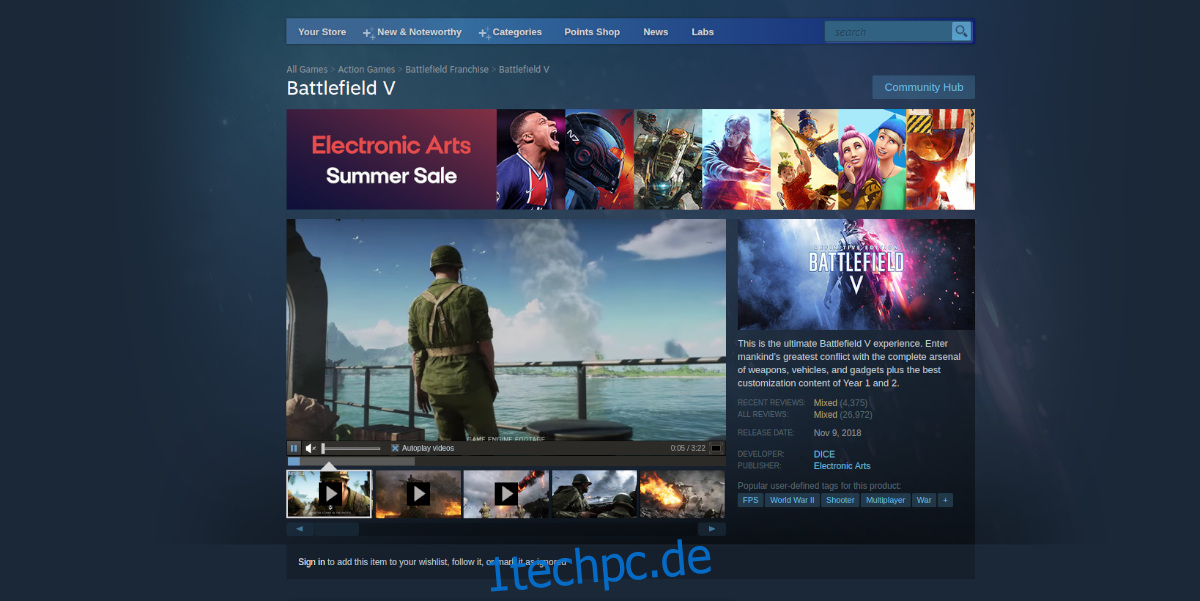
Klicken Sie auf der Store-Seite auf die grüne Schaltfläche „In den Warenkorb“ und kaufen Sie das Spiel.
Schritt 3: Suchen Sie die blaue Schaltfläche „INSTALLIEREN“ und klicken Sie darauf, um das Spiel zu installieren. Wenn das Spiel installiert ist, klicken Sie auf die Schaltfläche „SPIELEN“. Wenn Sie jedoch auf „PLAY“ klicken, wird das Spiel nicht sofort gestartet.
Stattdessen ermöglicht es Steam, Origin über Proton und auf Ihrem Linux-PC zu installieren. Wenn Origin installiert ist, wird es gestartet und Sie können Verknüpfe dein Konto mit Steam.
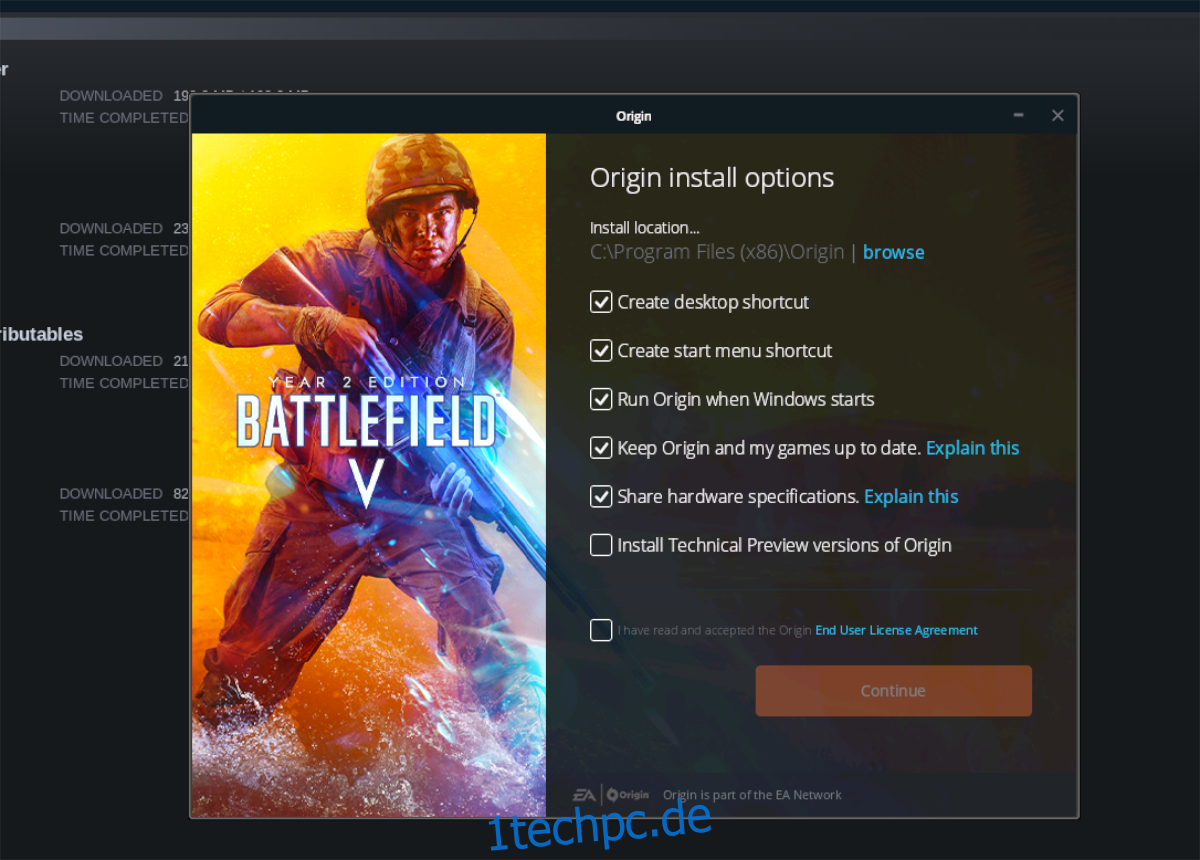
Schritt 4: Wenn Sie Ihr Konto verknüpft haben, sollte BFV starten und spielbereit sein. Denken Sie daran, dass dieses Spiel im Gegensatz zu vielen anderen Steam Proton-Spielen unter Linux einige Probleme haben wird. Wenn Sie Hilfe bei der Konfiguration Ihres Spiels benötigen, Schauen Sie sich die ProtonDB-Seite an.

